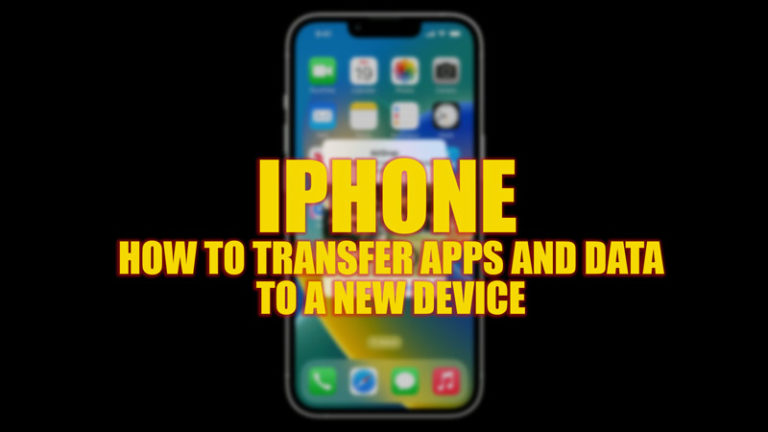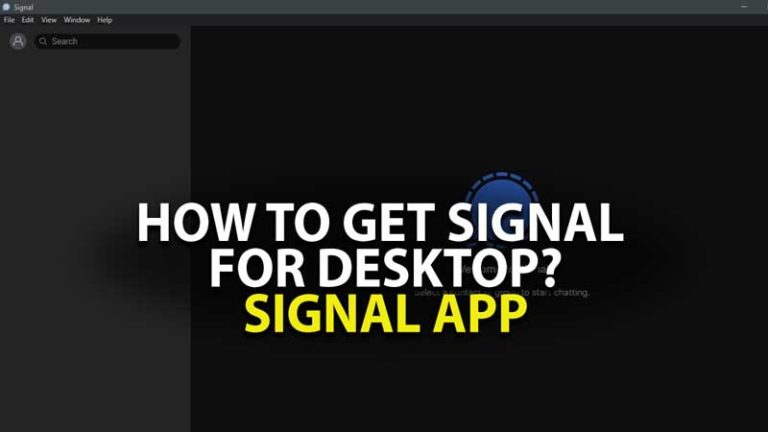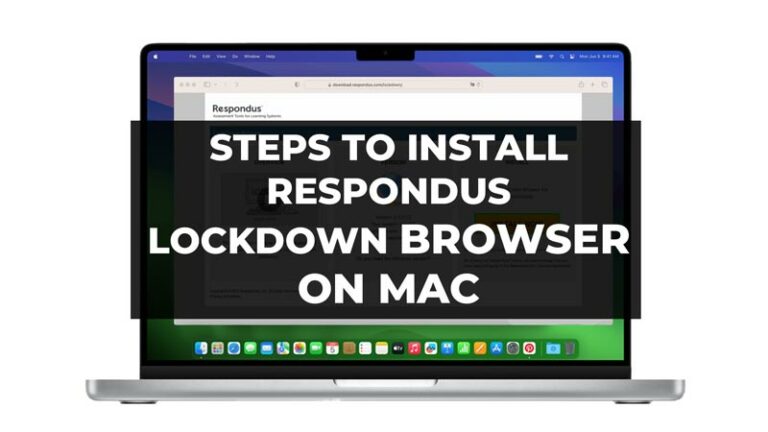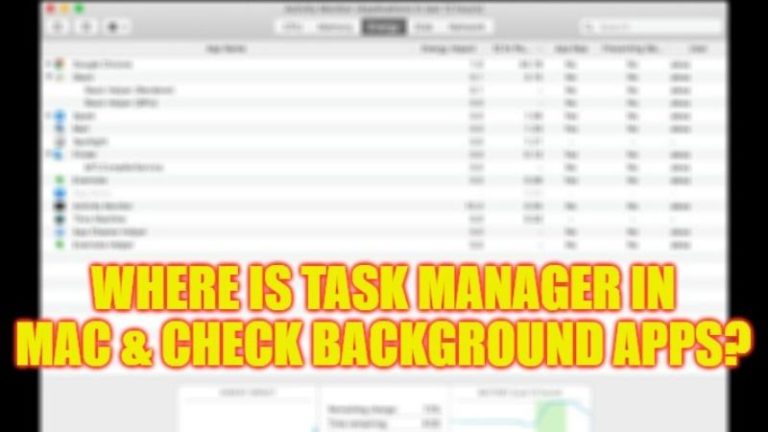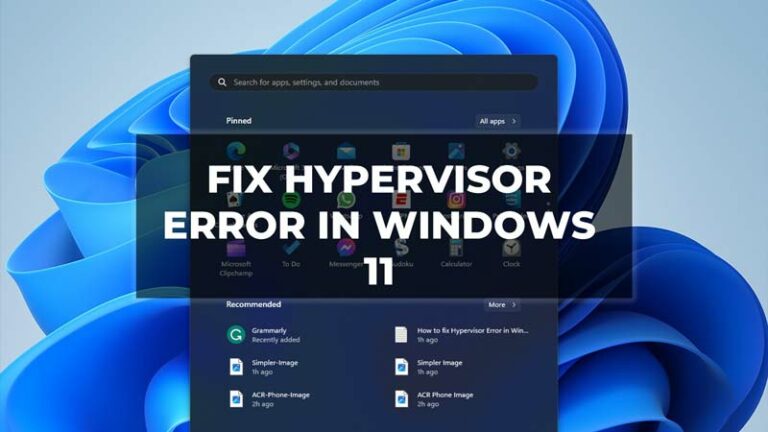Как исправить проблемы с медленным календарем в iOS 15.1
Apple недавно выпустила обновление iOS 15.1 для широкой публики. В течение последних нескольких недель пользователи, установившие это новое обновление на свой iPhone, сталкиваются с какой-то ошибкой, из-за которой некоторые приложения не работают должным образом. Одна из этих ошибок приводит к тому, что приложение «Календарь» работает очень медленно и с задержкой. В этом руководстве давайте выясним, что вызывает проблемы с этим приложением «Календарь» в iOS 15.1 и как это исправить.
Как исправить проблемы с отставанием приложения «Календарь» в iOS 15.1
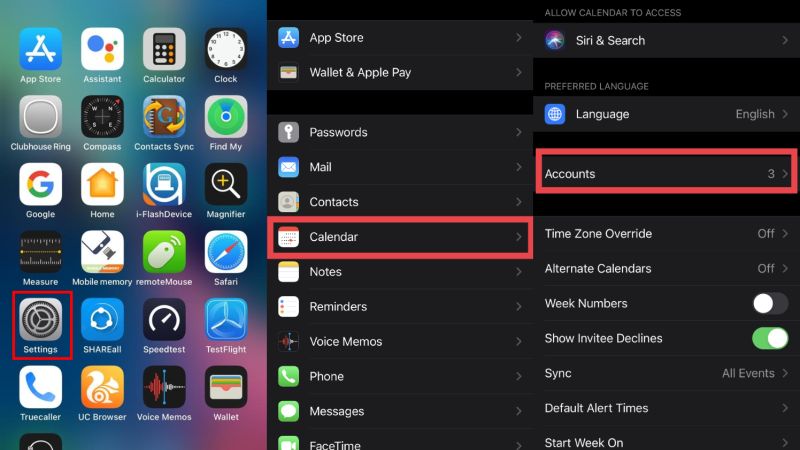
Обновление iOS 15.1 наконец-то доступно для всех. Однако после установки этого нового обновления на iPhone многие пользователи жалуются на некоторые проблемы с приложением «Календарь» в iOS 15.1, в котором не отображаются правильные время и дата, а иногда оно также не открывается должным образом и зависает.
Если вы столкнулись с этими проблемами с приложением «Календарь» на вашем iPhone под управлением iOS 15.1, не беспокойтесь, мы вас обеспечим. В этом руководстве мы постараемся устранить эту ошибку, предоставив вам различные обходные пути, которые мы перечислили ниже.
Способ 1: проверить наличие обновлений программного обеспечения
Вы можете попробовать проверить наличие обновлений программного обеспечения на вашем iPhone. Apple только что выпустила новое обновление iOS 15.2. Некоторые пользователи сообщают, что после обновления до iOS 15.2 приложение «Календарь» работает нормально, без каких-либо задержек или каких-либо других проблем. Чтобы обновить iPhone до последней версии iOS, выполните следующие действия:
- Сначала откройте приложение «Настройки» на своем iPhone.
- Затем перейдите к опции «Общие».
- Прокрутите вниз и нажмите «Обновление программного обеспечения».
- Наконец, установите на свой iPhone последнее обновление iOS 15.2.
Способ 2: удалить Microsoft Exchange и включить учетную запись iCloud
Есть много пользователей iPhone, которые могут использовать учетные записи Microsoft Exchange с приложением «Календарь», и вполне возможно, что это проблема на стороне сервера со стороны Microsoft, и поэтому у них возникают всевозможные проблемы в приложении «Календарь». Поэтому мы рекомендуем вам удалить учетную запись Microsoft Exchange в приложении «Календарь» и перейти на учетную запись iCloud. Для этого выполните шаги, указанные ниже:
- Прежде всего, перейдите в Настройки.
- Прокрутите вниз и нажмите «Календарь» > «Учетные записи».
- После этого коснитесь учетной записи Microsoft Exchange и нажмите «Удалить учетную запись».
- Нажмите «Удалить» еще раз, чтобы подтвердить удаление.
- Теперь снова откройте «Настройки», а затем нажмите на свое имя или профиль.
- После этого нажмите на iCloud и включите переключатель рядом с календарем.
- Сделанный
Способ 3: попробуйте обновить или переустановить приложение «Календарь»
Если после обновления до iOS 15.1 у вас возникли всевозможные проблемы с приложением «Календарь» на iPhone, вы также можете попробовать обновить и переустановить то же приложение. После переустановки приложения «Календарь» многие пользователи исправили проблемы с задержкой и другие проблемы. Поэтому мы рекомендуем вам попробовать этот метод и посмотреть, решит ли он проблемы для вас.
Это все, что вам нужно знать о том, как исправить проблемы с приложением «Календарь» после обновления до iOS 15.1. Кроме того, не забудьте ознакомиться с лучшими приложениями для спуфинга Pokemon Go на iOS 15 и другими руководствами по iOS 15.